11 errori comuni di WordPress (+ come evitarli)
Pubblicato: 2022-07-05Sei preoccupato di commettere errori comuni di WordPress e sei curioso di sapere come evitarli?
In questo post, abbiamo messo insieme un elenco degli errori più comuni commessi su WordPress e creato opportunità di apprendimento con soluzioni proattive per mostrarti come risolverli.
Come posso correggere gli errori comuni in WordPress?
Puoi correggere gli errori comuni in WordPress cercando l'errore su WPBeginner. WPBeginner è il più grande sito di risorse WordPress per principianti con centinaia di tutorial chiari e concisi per aiutarti a rispondere alle domande e aiutarti a superare qualsiasi problema che incontri sul tuo sito.
Errori comuni di WordPress (+ come evitarli)
Quello che segue è un assortimento di errori commessi regolarmente dagli utenti di WordPress. Abbiamo incluso suggerimenti per il miglioramento, risorse utili e soluzioni attuabili.
In questo articolo
- 1. Non pubblicare un modulo di contatto
- 2. Rompere accidentalmente i moduli Web
- 3. Eliminazione accidentale dei moduli
- 4. Impossibile eseguire aggiornamenti importanti
- 5. Non eseguire il backup del tuo sito
- 6. Non utilizzare SEO per classifiche migliori
- 7. Non controllare l'analisi del sito
- 8. Utilizzo del tema WordPress sbagliato
- 9. Utilizzo scorretto di post e pagine
- 10. Mescolare categorie e tag
- 11. Non rivedere lo spam dei commenti
Immergiamoci!
1. Non pubblicare un modulo di contatto
L'errore n. 1 che vediamo in WordPress è non avere un modulo di contatto sul tuo sito.
Il tuo modulo di contatto è uno strumento essenziale quando ottieni contatti e fai crescere la tua attività.
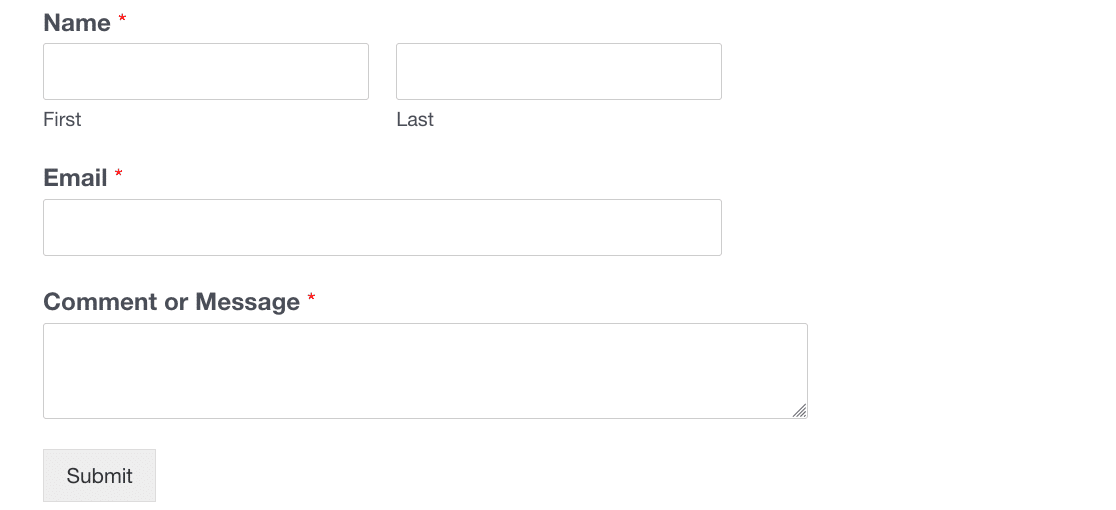
Puoi utilizzare i moduli per ottenere suggerimenti, condurre sondaggi o persino ottenere blogger ospiti dal tuo sito.
Ma perché hai bisogno di un modulo di contatto? Non potresti semplicemente pubblicare il tuo indirizzo email?
Potresti, ma ci sono una serie di problemi associati alla pubblicazione del tuo indirizzo email sul tuo sito:
- Riceverai un sacco di spam quando il tuo indirizzo email viene raschiato
- Facendo clic su un indirizzo e-mail di solito si apre un client di posta elettronica, il che non è eccezionale per qualcuno su un computer condiviso
- Non puoi facilmente raccogliere informazioni in un formato prestabilito o ottenere tutte le informazioni di cui hai bisogno in un colpo solo
- Non puoi eseguire facilmente azioni utili quando le persone ti contattano, come iscrivere persone alle tue liste di email marketing contemporaneamente.
Soluzione
Chiunque può creare un semplice modulo di contatto utilizzando il plug-in WPForms. In effetti, abbiamo un semplice modello di modulo di contatto per renderlo facile.
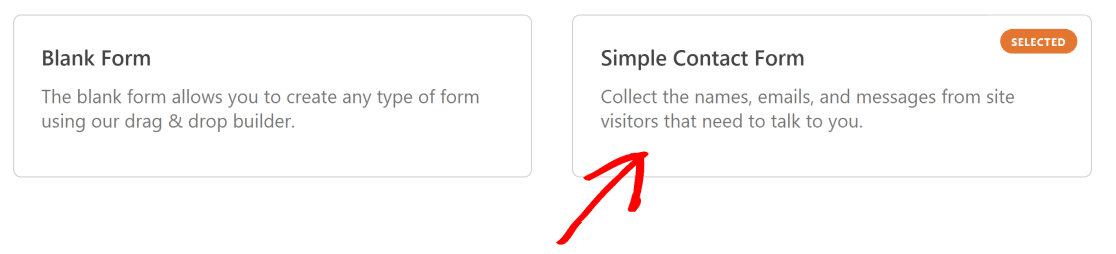
Puoi pubblicare il modulo esattamente come viene fornito e modificarlo in un secondo momento. Se desideri creare un modulo più complicato e utilizzare quello semplice come base, è facile migliorare i tuoi moduli nel tempo.
WPForms ti consente anche di incorporare il tuo modulo di contatto con un paio di clic. Non c'è codice da copiare!
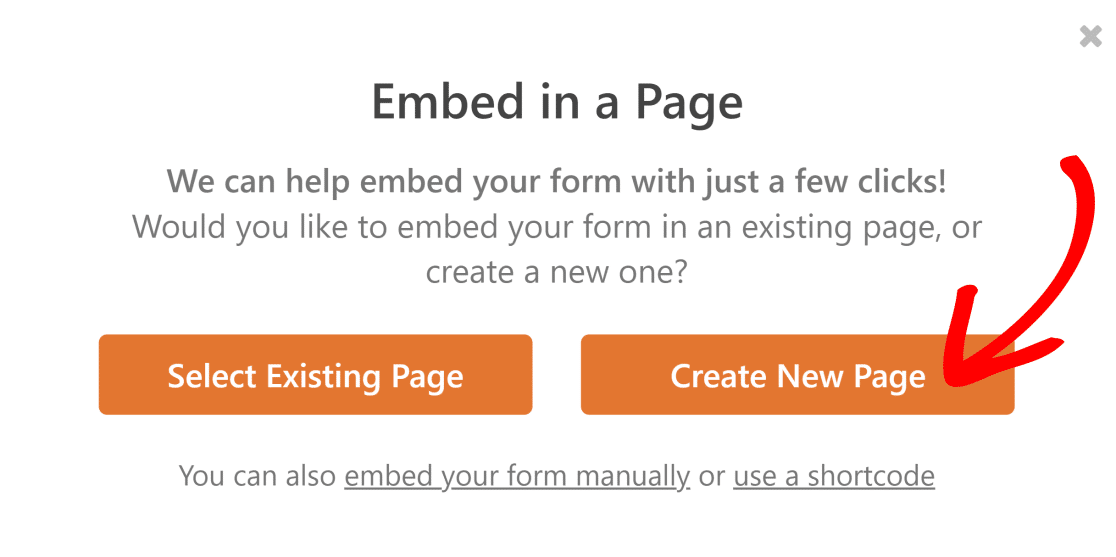
2. Rompere accidentalmente i moduli Web
La creazione di moduli può richiedere del tempo, anche se utilizzi un modello di modulo WordPress. Una volta che la tua forma è perfetta, probabilmente vorrai fare affidamento su di essa per molto tempo.
A volte la modifica dei moduli può rompere qualcosa. Potresti rimuovere accidentalmente un campo o modificare la logica condizionale.
Non sempre sappiamo di aver cambiato qualcosa finché non smettiamo di ricevere comunicazioni importanti. Di conseguenza, tempo e denaro possono essere sprecati cercando di determinare cosa è stato cambiato.
Soluzione
Per fortuna, WPForms ha risposto a questo problema con le revisioni dei moduli. Se apporti una modifica involontaria a uno dei tuoi moduli, puoi semplicemente sfogliare le revisioni e ripristinare una versione precedente del modulo.
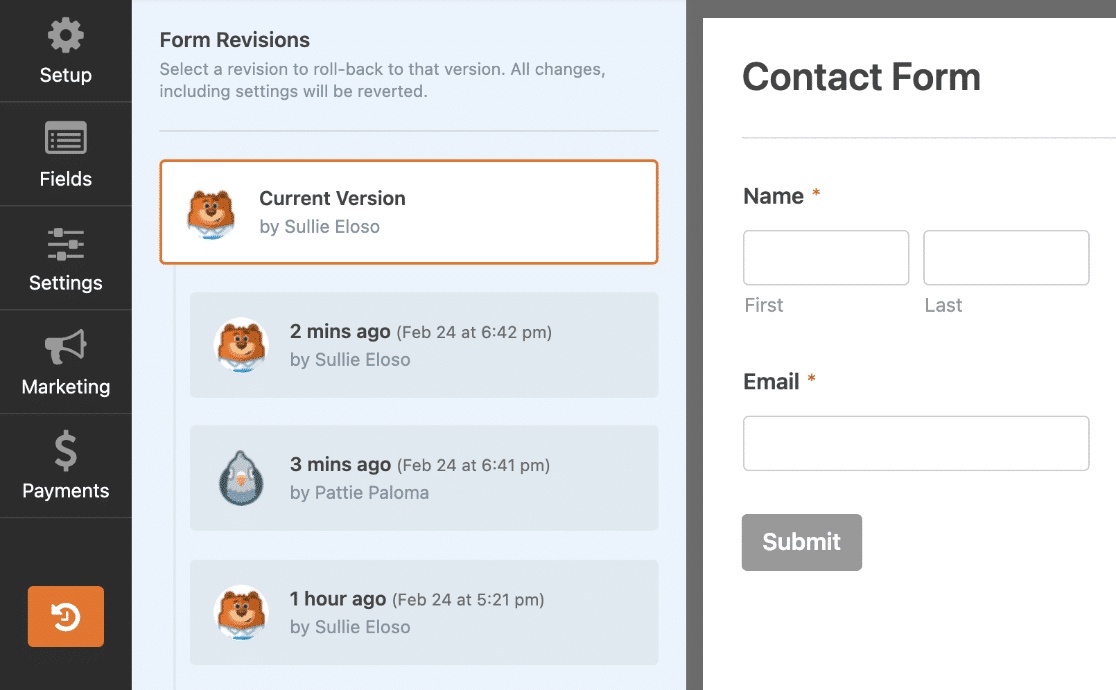
Utilizzando le revisioni dei moduli, sono finiti i giorni di panico dopo aver premuto il pulsante di salvataggio. Puoi passare rapidamente da una versione all'altra dei moduli, visualizzare la cronologia degli aggiornamenti e vedere quali utenti hanno apportato modifiche.
Se un modulo smette di funzionare, puoi semplicemente tornare a un'epoca in cui lo faceva.
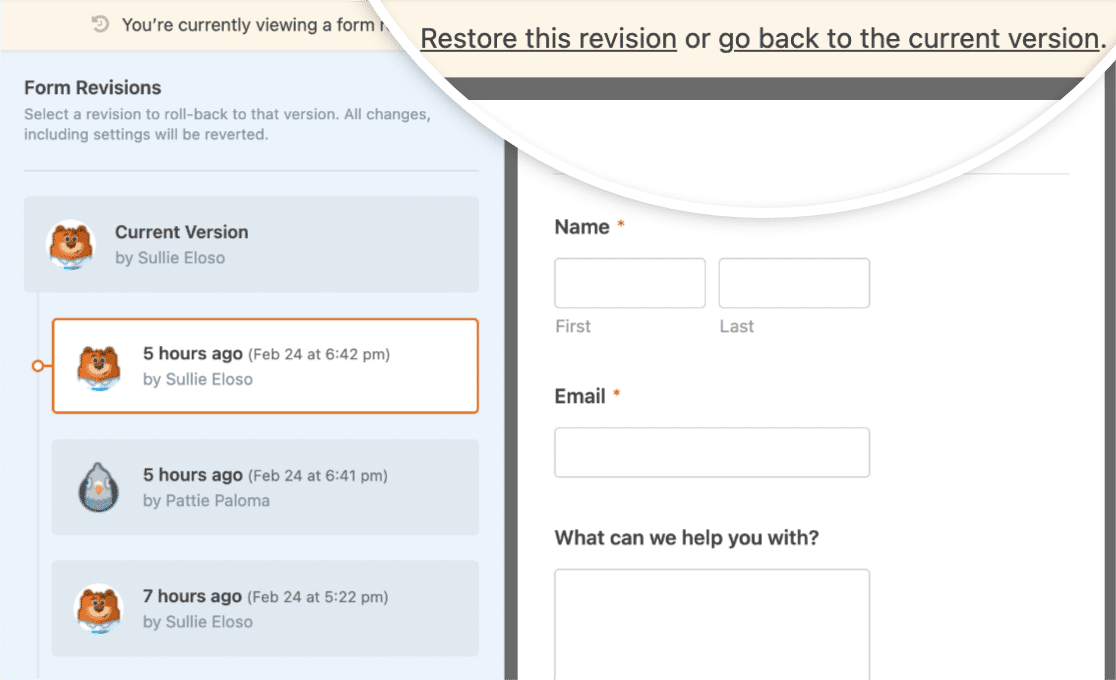
3. Eliminazione accidentale dei moduli
Molti plug-in di moduli ti avviseranno prima di eliminare un modulo. Ma se hai più utenti sul tuo sito, a volte le persone possono eliminare accidentalmente il modulo sbagliato senza rendersi conto che è in uso.
Perderai il tuo modulo e potresti anche perdere le voci ad esso associate. Con alcuni plug-in di moduli, l'unico modo per recuperare i moduli è ripristinare un backup dell'intero sito.
Soluzione
WPForms ha risolto questo errore comune di WordPress con 2 strumenti.
Innanzitutto, c'è una cartella del cestino. Quando elimini un modulo, rimane nel cestino finché non lo elimini definitivamente.
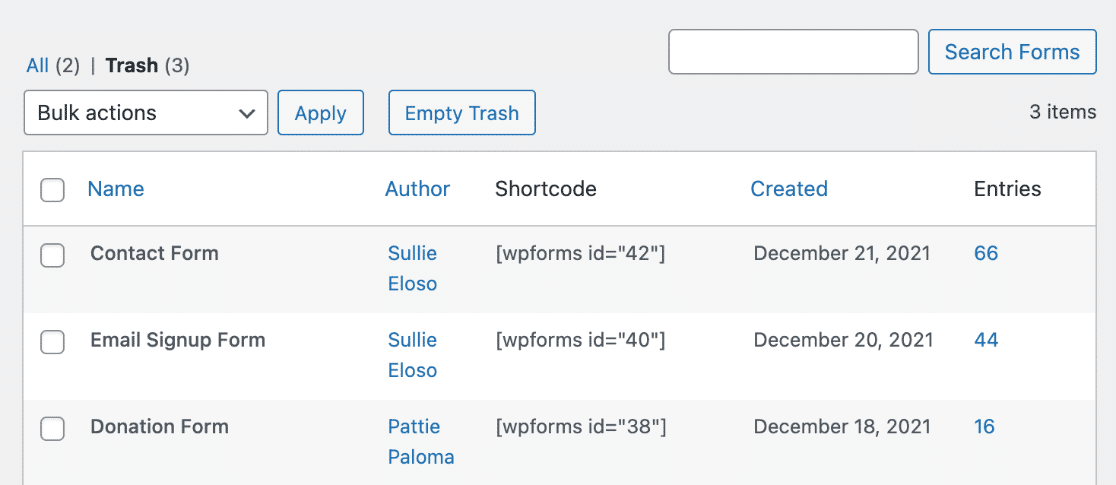
Il ripristino di un modulo ripristina anche le voci che altrimenti avresti perso.
Passa il mouse sopra il nome del modulo nel Cestino e fai clic sull'opzione Ripristina per ripristinare un modulo.
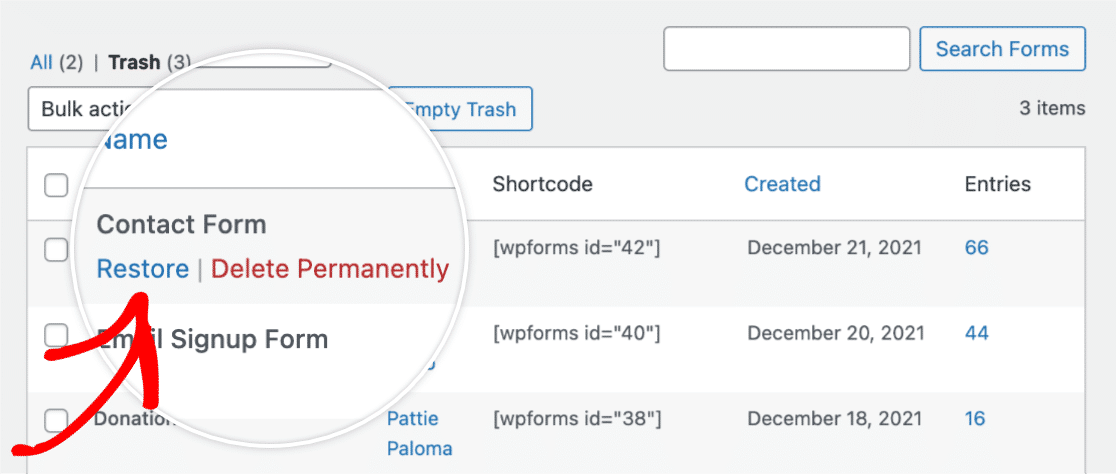
Inoltre, c'è anche una funzione che ti consente di trovare tutti i luoghi in cui sono incorporati i tuoi moduli.
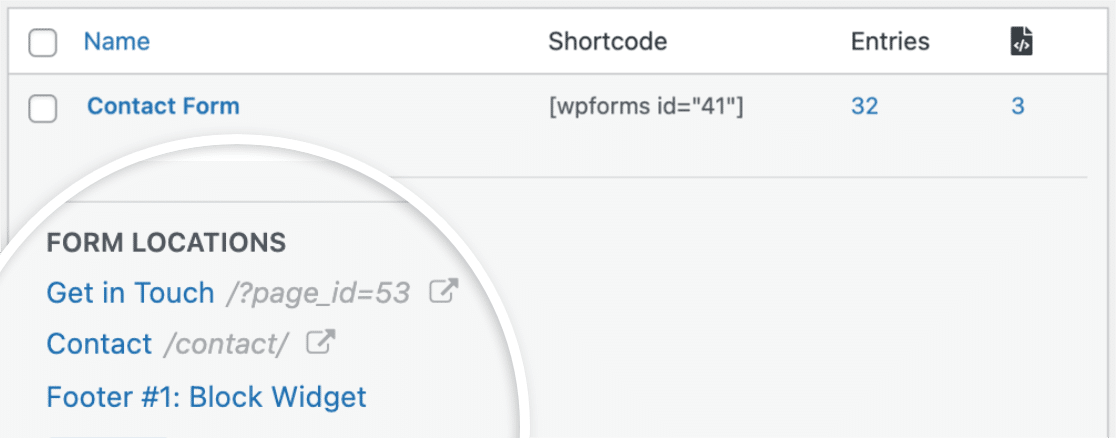
Questo aiuta davvero a evitare qualsiasi confusione su quali moduli sono in uso e quali possono essere rimossi in sicurezza.
4. Impossibile eseguire aggiornamenti importanti
Man mano che il tuo sito WordPress cresce, aggiungerai più plugin e temi. Ciò significa che hai un rischio maggiore che il codice del tuo sito non sia aggiornato.
Gli aggiornamenti di plugin e temi sono estremamente importanti. Includono aggiornamenti delle funzionalità, correzioni di bug, patch di sicurezza e aggiornamenti del codice che mantengono il tuo sito al sicuro.
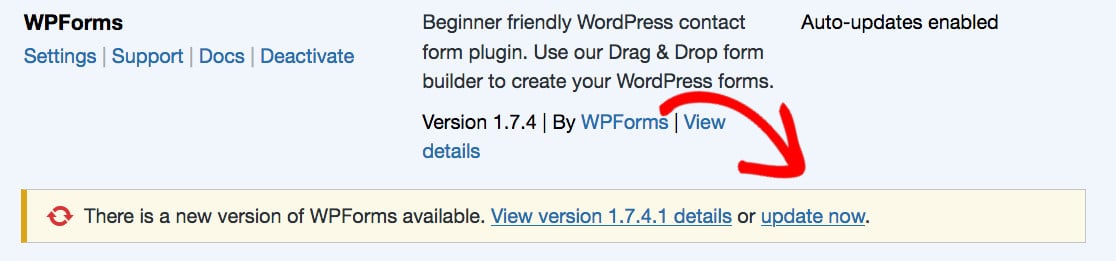
Nel tempo, se non gestisci questi aggiornamenti, i tuoi plugin e temi diventeranno obsoleti. Una volta che ciò accade, il codice obsoleto può danneggiare il tuo sito o renderlo vulnerabile agli attacchi.
Soluzione
Puoi facilmente evitare questo errore comune:
- Attivazione degli aggiornamenti automatici
- Avere una lista di controllo mensile di elementi da rivedere.
Se sei consapevole che il tuo sito non è aggiornato e sei preoccupato di romperlo, consulta la guida di WPBeginner sull'aggiornamento sicuro di WordPress.
5. Non eseguire il backup del tuo sito
Alcune società di hosting promettono di eseguire il backup dei siti Web creati dai clienti. Tuttavia, non è mai una buona idea affidarsi completamente all'hosting dei backup.
Spesso, gli host eseguono il backup dei siti per i propri scopi. Se rompi qualcosa, potrebbero addebitarti una tariffa per accedere al tuo backup. Alcuni host non consentono affatto ai clienti di utilizzare i backup.
Se non riesci a ottenere i tuoi backup, sarai nei guai se:
- Il tuo host disattiva il tuo account
- Cancelli qualcosa per sbaglio
- Il tuo sito viene violato.
Soluzione

Dovresti sempre configurare i tuoi backup di WordPress. Ciò consente di controllare come e quando vengono eseguiti i backup.
Puoi anche archiviare i tuoi backup in un punto diverso in modo da essere protetto da problemi imprevisti con il tuo host. Molti plug-in ti consentono di salvare i backup su un servizio come Dropbox, Microsoft OneDrive o Google Drive.
Ecco un confronto tra i 7 migliori plugin di backup di WordPress che puoi provare.
6. Non utilizzare SEO per classifiche migliori
SEO significa ottimizzazione dei motori di ricerca. Chiunque può utilizzare i principi SEO di base per ottimizzare il proprio sito Web utilizzando tecniche come:
- Utilizzo di parole chiave
- Assicurati che i tuoi contenuti siano facili da leggere
- Assicurati che Google possa comprendere la struttura del tuo sito.
In questo modo, darai ai tuoi contenuti le migliori possibilità di raggiungere il suo pubblico.
Se la SEO viene ignorata, può limitare notevolmente la crescita del tuo sito (e della tua attività).
Soluzione
Fortunatamente, puoi utilizzare molte tecniche SEO per migliorare il posizionamento sui motori di ricerca del tuo sito web.
- Ottimizzazione SEO on-page: URL, tag del titolo e meta descrizioni
- Costruire un portafoglio di backlink
- Ricerca per parole chiave
- Utilizza le mappe del sito intelligenti
Per implementare queste tecniche, hai bisogno di un ottimo plugin SEO come All in One SEO.
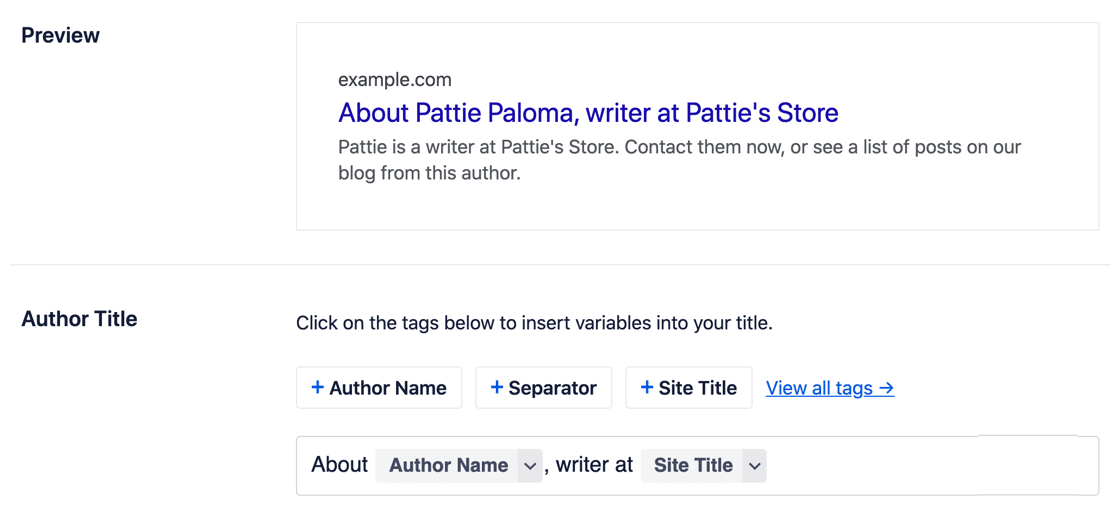
Abbiamo scritto una recensione di AIOSEO e puoi anche dare un'occhiata alla guida SEO per WordPress definitiva di WPBeginner.
7. Non controllare l'analisi del sito
L'analisi del sito è importante per aiutarti a misurare le prestazioni del tuo sito web. Nel tempo, vorrai assicurarti di creare un pubblico.
Strumenti come Google Analytics ti aiutano a capire da dove provengono i tuoi clienti, per quanto tempo rimangono sul tuo sito web o quali contenuti stanno guardando.
Il problema è che molti proprietari di siti impostano Google Analytics e poi se ne dimenticano. Quindi si stanno perdendo preziose informazioni che potrebbero aiutarli a migliorare il loro sito.
Soluzione
Il plug-in MonsterInsights semplifica l'interpretazione dei dati di Google Analytics. Ancora meglio, puoi vedere tutte le metriche più importanti all'interno della dashboard di WordPress, quindi non è necessario visitare il sito di Google Analytics per scaricare tonnellate di rapporti.
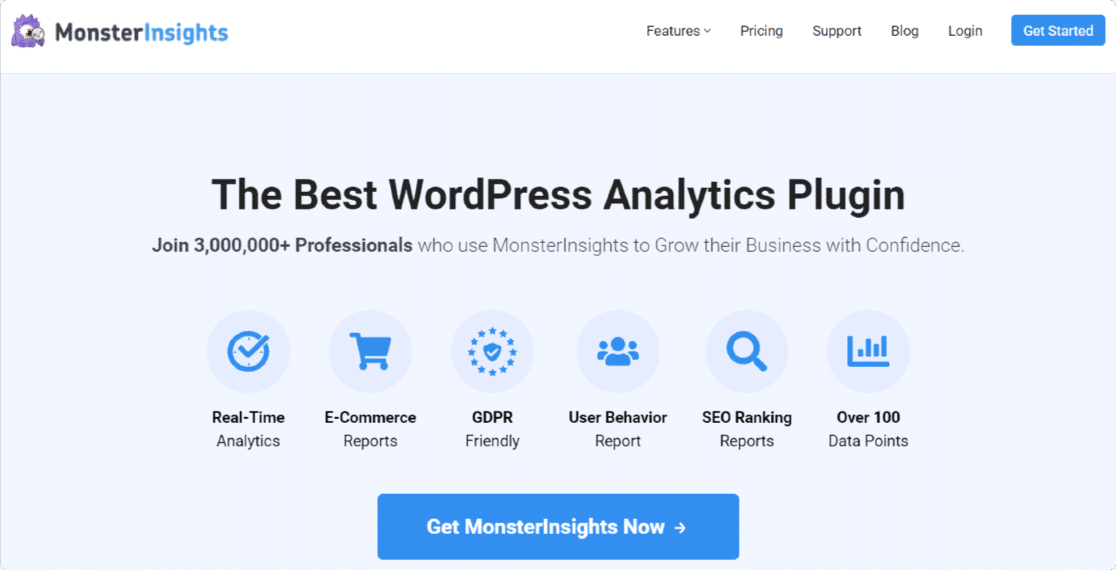
Con MonsterInsights puoi:
- Guarda chi sta visitando il tuo sito web
- Scopri come lo trovano
- Tieni traccia dei percorsi degli utenti del sito (dove fanno clic, ecc.)
- Determina le pagine più visitate del tuo sito web
- Tieni traccia delle conversioni
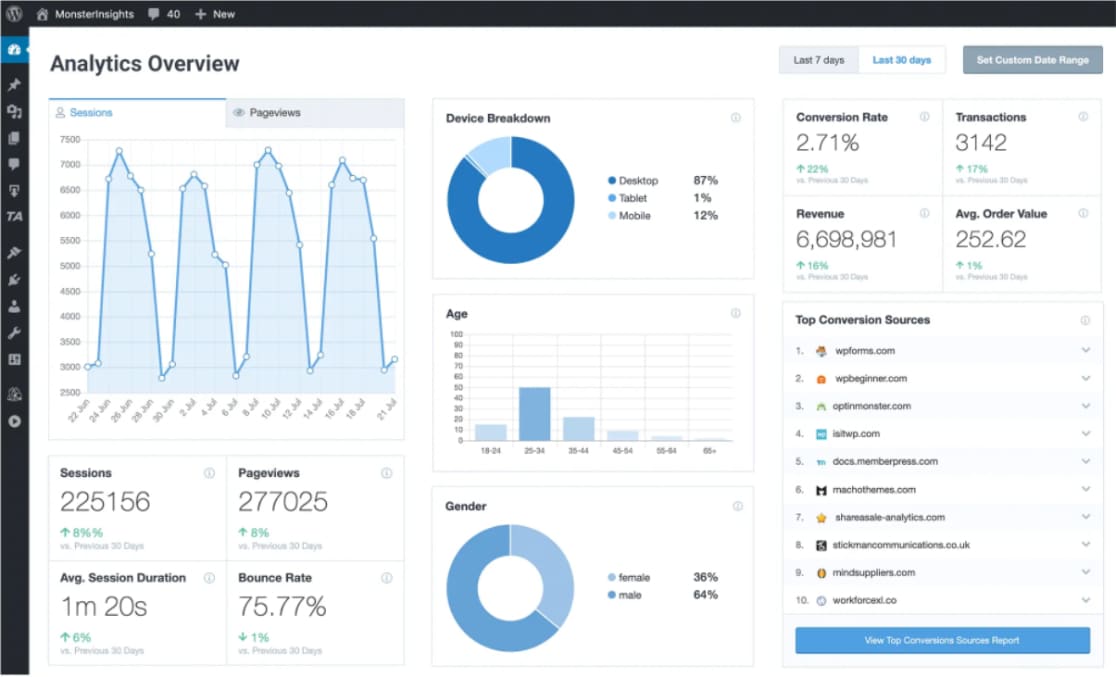
Alcune delle funzionalità di MonsterInsights includono:
- Analisi universale
- Statistiche in tempo reale
- Monitoraggio avanzato dell'e-commerce
- Link di affiliazione e monitoraggio degli annunci
- Perfetta integrazione del monitoraggio con i migliori plugin
- Test A/B per l'ottimizzazione delle prestazioni
8. Utilizzo del tema WordPress sbagliato
Ci sono migliaia di temi WordPress disponibili. I punteggi sono gratuiti, anche se molti temi sono codificati male e mancano di supporto o aggiornamenti regolari.
Quando scegli un tema, considera quanto segue:
- Il tema è di uno sviluppatore rispettabile?
- È supportato?
- Ci sono aggiornamenti regolari?
Normalmente un utente prova più temi prima di sceglierne uno. Va bene, ma quello che alla fine sceglierai sarà il tema del tuo sito per molto tempo.
Con questo in mente, ti consigliamo di scegliere un tema che sia ben supportato, veloce e che non assomigli a nessuno dei temi dei tuoi concorrenti.
Soluzione
Per il miglior controllo sull'aspetto del tuo sito, scopri come creare un tema WordPress personalizzato. Il plug-in SeedProd semplifica la progettazione di un tema senza scrivere codice.
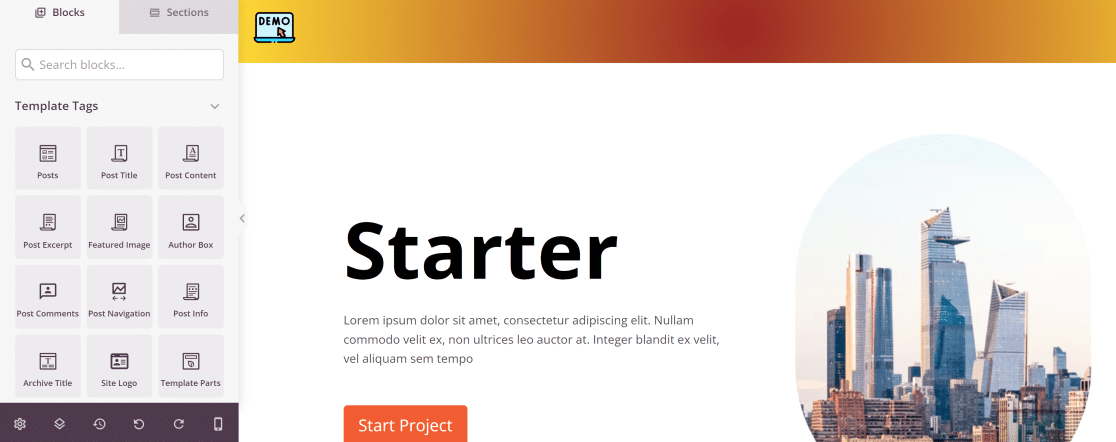
Se non vuoi creare un tema, abbiamo trovato gli oltre 50 temi WordPress più veloci per velocizzare il tuo sito web .
9. Utilizzo scorretto di post e pagine
WordPress viene fornito con due diversi tipi di post per impostazione predefinita: post e pagine. Possono sembrare simili nella dashboard di WordPress, ma servono a scopi diversi per il tuo sito web.
- I post vengono utilizzati principalmente per creare contenuti per blog. Tutto ciò che è potenzialmente sensibile al tempo può essere pubblicato come post.
- Le pagine sono destinate a contenuti che non cambiano mai (o raramente), come la tua home page, su di noi o la pagina dei contatti.
Se inizialmente non impari a distinguere tra post e pagine, le cose diventeranno disordinate e confuse man mano che pubblichi più contenuti e il tuo sito web cresce.
Soluzione
Se scopri di aver utilizzato i post quando avresti dovuto utilizzare le pagine o viceversa, ti abbiamo coperto. WPBeginner ha scritto questo articolo approfondito che spiega come passare da un post a un altro per metterti sulla strada giusta.
10. Mescolare categorie e tag
I tag e le categorie sono simili. Le categorie ti consentono di raggruppare gli argomenti dei post mentre i tag descrivono in dettaglio ciò che troverai all'interno del post. L'utilizzo di categorie in cui avrebbero dovuto utilizzare i tag (e viceversa) è un altro errore comune di WordPress commesso da molti utenti.
In sostanza, le categorie sono come un sommario, mentre i tag sono come un indice di termini.
Usarli nel modo sbagliato è un errore comune di WordPress che può rendere più difficile la gestione del sito.
Ad esempio, potresti voler escludere gli archivi di tag dall'indicizzazione nella ricerca. Se hai confuso tag e categorie, potresti perdere le classifiche per contenuti importanti quando lo fai.
Per una spiegazione più approfondita delle categorie e dei tag, consulta questo articolo di WPBeginner.
Soluzione
Questo articolo su WPBeginner ti aiuterà a unire e modificare in blocco le tue categorie e tag per metterli in ordine.
Quindi, utilizzando All in One SEO , puoi decidere se desideri che le tue categorie e tag siano indicizzati da Google .
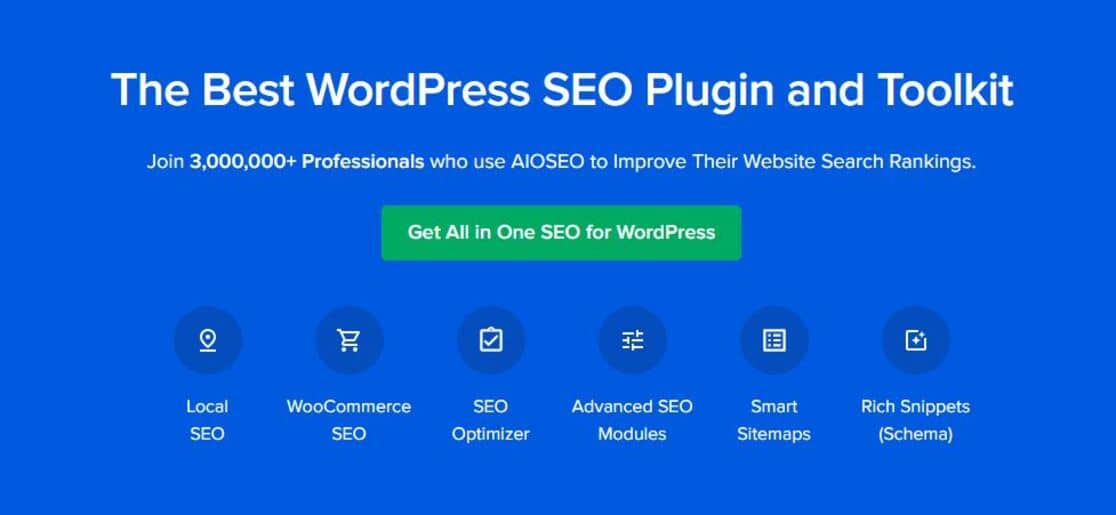
11. Non rivedere lo spam dei commenti
Se vuoi lasciare commenti aperti o meno sul tuo sito WordPress è una scelta personale. Può dipendere dal tipo di contenuto che pubblichi o dal tempo a disposizione per moderare i commenti.
Tieni presente che l'apertura di commenti senza restrizioni in atto può portare rapidamente alla pubblicazione di commenti spam o collegamenti di phishing sul tuo sito.
Occasionalmente, i post e i commenti di spam possono anche influenzare il tuo posizionamento SEO. Alcuni motori di ricerca vedono i post di spam come parte del tuo sito web. Ma poiché questi post non hanno nulla in comune con il tuo sito Web o il tuo pubblico, possono danneggiare il tuo posizionamento.
Post di spam e commenti generici possono anche occupare spazio nel tuo database.
Soluzione
La soluzione più semplice è installare un plug-in anti-spam sul tuo sito. Non dimenticare di dare un'occhiata a questi suggerimenti e strumenti vitali per combattere lo spam nei commenti anche in WordPress.
Quindi, correggi le tue e-mail
Hai verificato che le tue email di WordPress funzionino? La maggior parte degli host non è configurata per inviare e-mail, quindi ti consigliamo di eseguire alcuni test.
Per iniziare, dai un'occhiata a questo articolo sui migliori plugin di posta elettronica per WordPress.
Pronto a costruire il tuo modulo? Inizia oggi con il plug-in per la creazione di moduli di WordPress più semplice. WPForms Pro include molti modelli gratuiti e offre una garanzia di rimborso di 14 giorni.
Se questo articolo ti ha aiutato, seguici su Facebook e Twitter per ulteriori tutorial e guide WordPress gratuiti.
